
发布时间:2022-08-22 来源:win7旗舰版 浏览量:
日常工作中经常会遇到文档发送到打印机后,打印机没有动静,查看到打印机还是亮着灯,许多用过打印机的人都遇到过打印机脱机状态未解除的问题,那么想继续操作下去就只能解除了打印机脱机状态,但是许多人不知道怎么解除这一状态,下面,小编给大家带来了解除打印机脱机状态图文。
近期使用的用户反应电脑中打印机无法打印文件了,打印的时候提示打印机处于脱机状态,是怎么回事呢?出现打印机脱机字样提示的情况下,一般是由打印机连接电脑的数据线没有正常连接或打印机未打开电源导致的,下面,小编跟大家介绍解除打印机脱机状态的步骤。
怎么解除打印机脱机状态
将鼠标移动到桌面的右上角或者右下角,在弹出的菜单中点击“设置”按钮
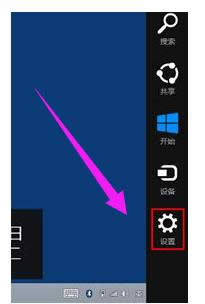
打印机脱机图解详情-1
在“设置”界面点击“控制面板”
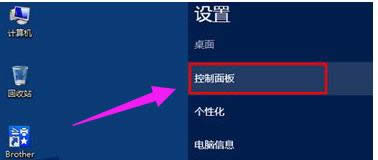
打印机脱机图解详情-2
在控制面板的“查看方式”为“类别”大全情况下点击“查看设备和打印机”
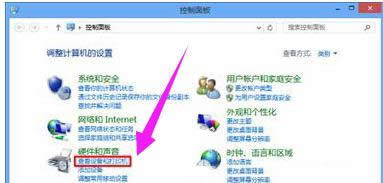
打印机脱机图解详情-3
在脱机的点击上单击右键,选择“查看正在打印什么”
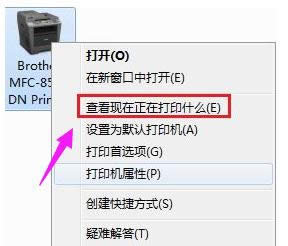
打印机脱机图解详情-4
在工作窗口中点击“打印机”,将“脱机使用打印机”的勾去掉即可。
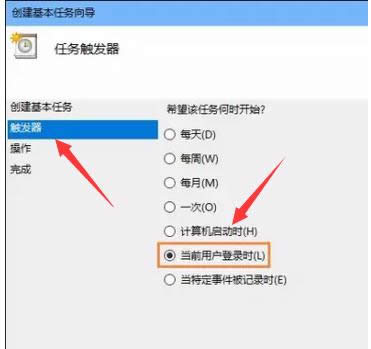
脱机图解详情-5
以上就是解除打印机脱机状态的方法
打印机这个熟悉吧,很多办公场所都有使用的办公设备。如果我们有需要材料的会通过打印机打印出来,但最近
本站发布的ghost系统仅为个人学习测试使用,请在下载后24小时内删除,不得用于任何商业用途,否则后果自负,请支持购买微软正版软件!
如侵犯到您的权益,请及时通知我们,我们会及时处理。Copyright @ 2018 斗俩下载站(http://www.doulia.cn) 版权所有 xml地图 邮箱: